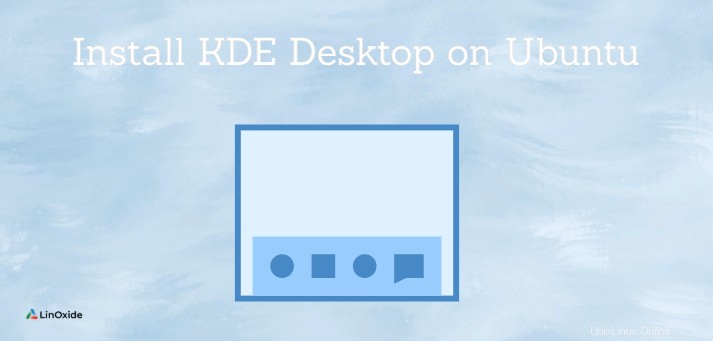
KDE es una de las comunidades Linux más grandes y antiguas que produce aplicaciones que son estables y visualmente atractivas. La comunidad desarrolla aplicaciones móviles y de escritorio de código abierto y gratuitas. Uno de los entornos de escritorio de Linux más populares de la comunidad es KDE plasma. KDE es el entorno de escritorio predeterminado en Kubuntu.
KDE plasma es un entorno de escritorio gratuito y de código abierto desarrollado por KDE. Es un entorno ligero, con capacidad de respuesta, rápido y fluido que ofrece un gran rendimiento. Su interfaz gráfica utiliza QML y basado en QT .
El plasma de KDE tiene una excelente apariencia, íconos frescos y llamativos, animaciones, funciones personalizables y muchas agradables.
Es seguro instalar tantos entornos de escritorio que ayuden a experimentar diferentes escritorios. Gnome es el entorno de escritorio predeterminado en Ubuntu. Si desea cambiar a KDE desde Gnome (escritorio predeterminado de Ubuntu), esta guía le ayudará.
Aquí mostramos cómo instalar KDE plasma 5.18 en Ubuntu 20.04 Entorno de escritorio.
Requisitos
- Ubuntu instalado con cualquier entorno de escritorio
Instalar KDE en Ubuntu
KDE presenta los siguientes paquetes principales. Puede instalar uno de ellos, según sus requisitos.
escritorio-kde-plasma
kde-plasma-desktop instale algunos programas de KDE como Dolphin, Konqueror, kde-baseapps, konsole, kwrite y kde-passwd. Este es también el escritorio de plasma kde mínimo. Para instalarlo usa,
sudo apt install kde-plasma-desktop -yestándar kde
Kde-standard instala un montón de cosas encima de kde-desktop:Akregator, Ark, Dragonplayer, gnupg, Kaddressbook, Kate, KDE wallpapers, Kmail, etc. Para instalar kde-standard use,
sudo apt install kde-standard -ykde-full
Kde-full instala todo lo que tiene el paquete KDE. Su tamaño de instalación es mayor que el anterior. Para instalar el uso de la versión completa de kde,
sudo apt install kde-full -yAhora, reinicie su sistema y elija 'Plasma' durante el proceso de inicio de sesión.
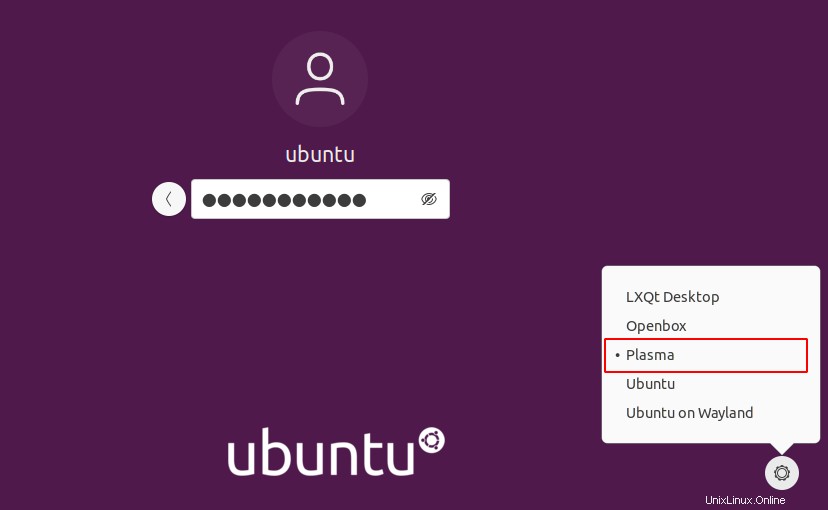
Ahora su escritorio KDE está listo. Puedes disfrutar de un ambiente tranquilo.
Para ver la versión instalada, haga clic en el menú Iniciar y busque Información del sistema y haga clic en él.
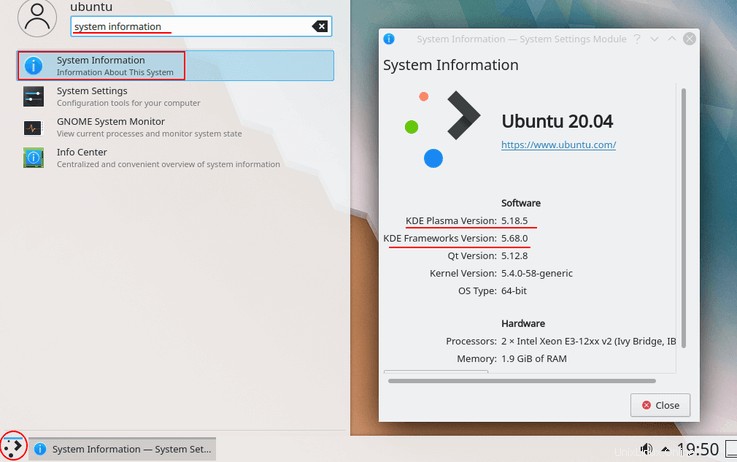
¿Cómo eliminar KDE de ubuntu?
Si desea eliminar cualquier KDE de ubuntu, primero cierre la sesión e inicie sesión en el entorno de escritorio anterior/predeterminado.
Si su instalación es kde-plasma-desktop,
sudo apt purge kde-plasma-desktop -ySi su instalación es estándar de kde, use,
sudo apt purge kde-standard -yY si su instalación es kde-full, entonces debe usar,
sudo apt purge kde-full -yConclusión
La instalación de KDE Plasma en Ubuntu se logra en unos simples pasos. Porfavor! Comparte tú experiencia con nosotros. Gracias por leer el artículo